Как да промените името си за вход в Windows 10
разни / / August 05, 2021
Има куп причини, поради които може да искате да промените името на екрана си за вход. Ако често работите на обществени места и се притеснявате да разкриете името си на непознати хора, или може би просто сте получили компютър с името, зададено на потребителя. Каквато и да е причината да искате да промените името си за вход, ние ще ви помогнем чрез него.
Това не е ясен процес и без значение кой процес ще изберете, ще е необходимо да бъде променено. Можете да промените името си чрез настройки или чрез контролния панел. Така че нека да разгледаме и двата процеса тук в тази статия.
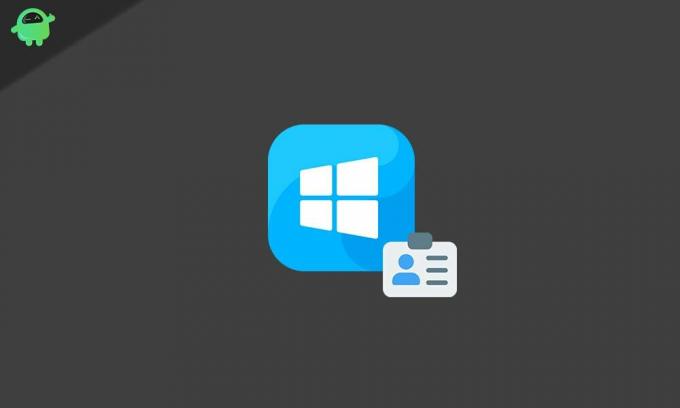
Съдържание
-
1 Как да промените името си за вход в Windows 10?
- 1.1 Използване на настройка (акаунт в Microsoft):
- 1.2 Използване на контролния панел (локален акаунт):
- 1.3 С netplwiz:
Как да промените името си за вход в Windows 10?
Използване на настройка (акаунт в Microsoft):
Ако използвате акаунт в Microsoft за влизане в компютъра си, можете да промените името си за вход чрез менюто Настройки.
- Натиснете и задръжте клавиша Windows + I, за да отворите екрана с настройки на Windows.
- След това кликнете върху Акаунти.
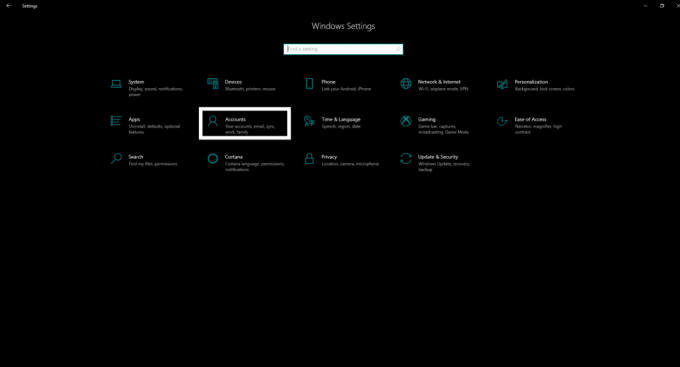
- Кликнете върху Вашата информация в левия прозорец на следващия прозорец.
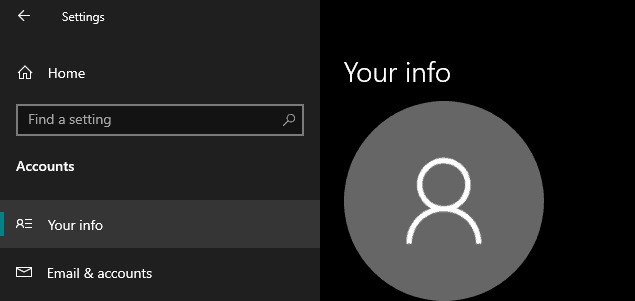
- Сега кликнете върху опцията Управление на моя акаунт в Microsoft.
- Влезте с вашите идентификационни данни за акаунт в Microsoft, ако бъдете помолени за това.
- След това кликнете върху менюто Още действия.
- Кликнете върху опцията Редактиране на профил.
- След това кликнете върху Редактиране на името и след това въведете името, което искате да зададете.
- Потвърдете промяната, като извършите малък човешки процес на проверка.
- Кликнете върху запазване и след това накрая рестартирайте компютъра си.
Това обаче ще промени името на вашия акаунт на всичките ви устройства и ще видите новото име за вход в акаунта във вашия имейл и други услуги на Microsoft също.
Използване на контролния панел (локален акаунт):
Ако сте влезли в системата си чрез локален акаунт, който не е свързан с акаунт на Microsoft, тогава ще трябва да използвате контролния панел, за да проверите името си за вход.
С потребителски акаунти:
- Щракнете върху лентата за търсене на Windows и потърсете контролния панел. Отвори го.
- Под Потребителски акаунти ще намерите опция за промяна на типа акаунт. Кликнете върху него.

- Изберете локалния акаунт, чието име искате да промените, и след това щракнете върху опцията Промяна на името на акаунта.
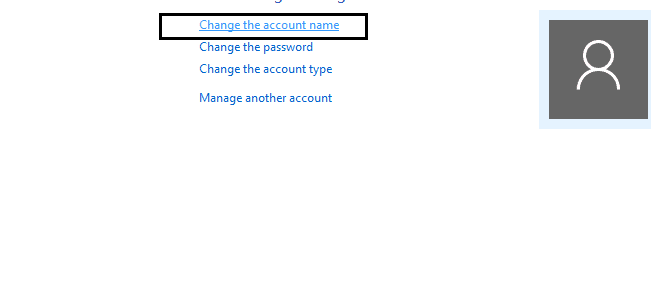
- Задайте името, което искате за вашия акаунт.
- Кликнете върху Промяна на името и след това рестартирайте.

Трябва да видите новото име сега на екрана за вход.
С netplwiz:
Можете да промените името, като използвате и настройките на потребителските акаунти.
- Кликнете върху лентата за търсене на Windows и потърсете netplwiz. Отворете го, след като го видите в резултатите.
- Той ще отвори старите настройки на потребителските акаунти. Щракнете върху раздела Потребители.
- Изберете акаунта, чието име искате да промените. След това щракнете върху Properties.

- Актуализирайте „Потребителско име“, като кликнете върху него и въведете ново име в полето Пълно име.

- Кликнете върху Приложи> Добре> ОК.
- След като приключите до тук, можете да рестартирате системата си и ще видите новото име сега на екрана за вход.
Така че има няколко начина да промените името си за вход в Windows 10. Просто изберете един отгоре според вашето желание. Ако имате някакви въпроси или въпроси относно това ръководство за промяна на името за вход в Windows 10, тогава коментирайте отдолу и ние ще се свържем с вас. Също така, не забравяйте да разгледате и другите ни статии за iPhone съвети и трикове,Съвети и трикове за Android, Съвети и трикове за компютъри много повече за по-полезна информация
Техно изрод, който обича новите джаджи и винаги иска да знае за най-новите игри и всичко, което се случва в и около технологичния свят. Има голям интерес към Android и устройства за стрийминг.



